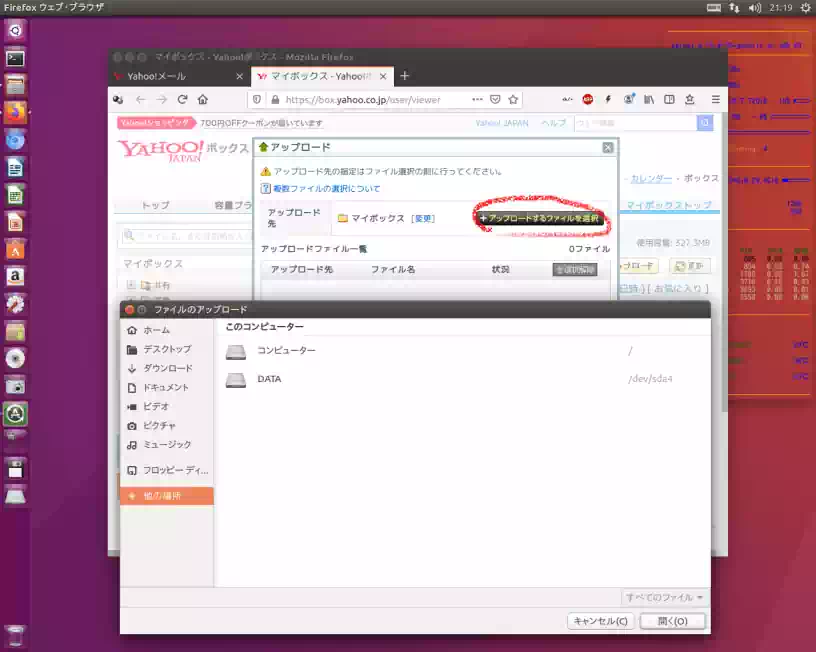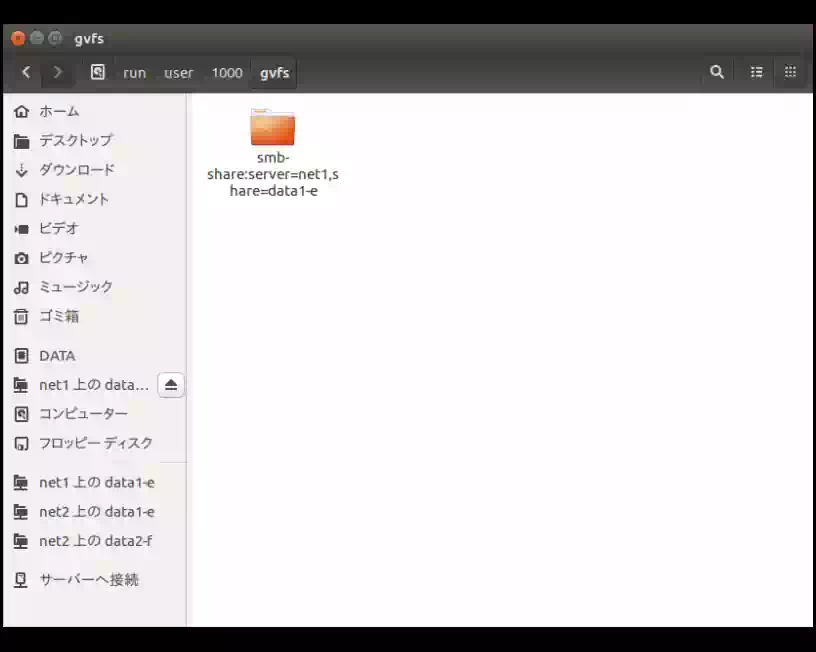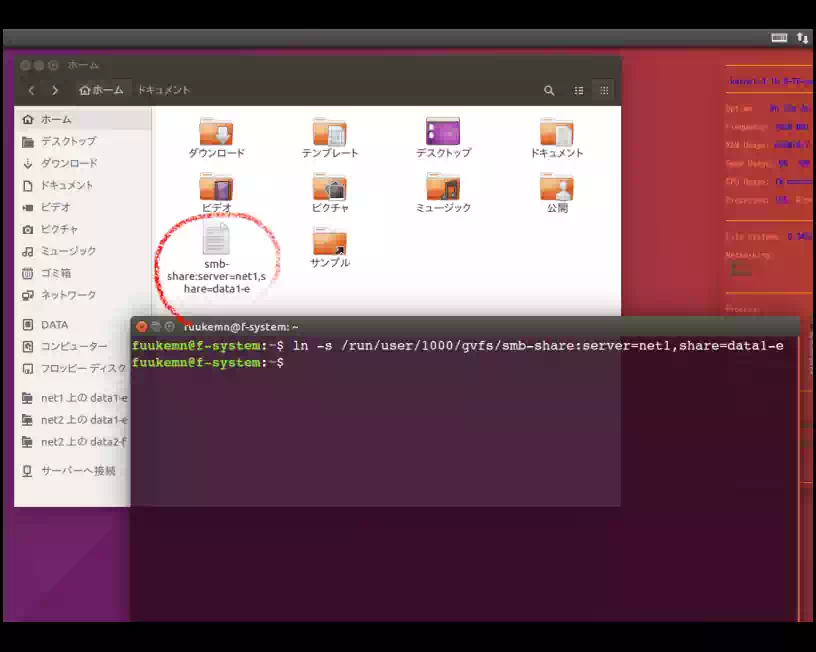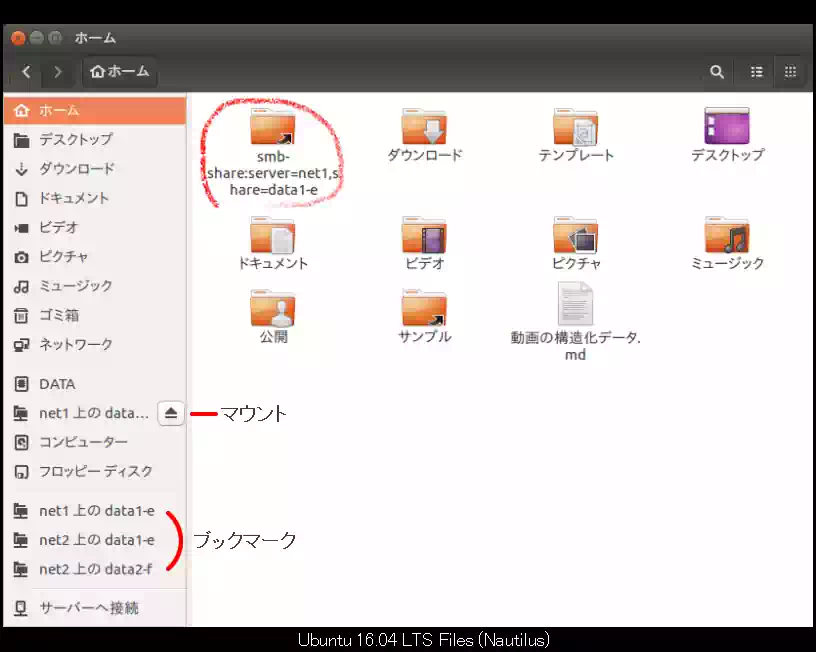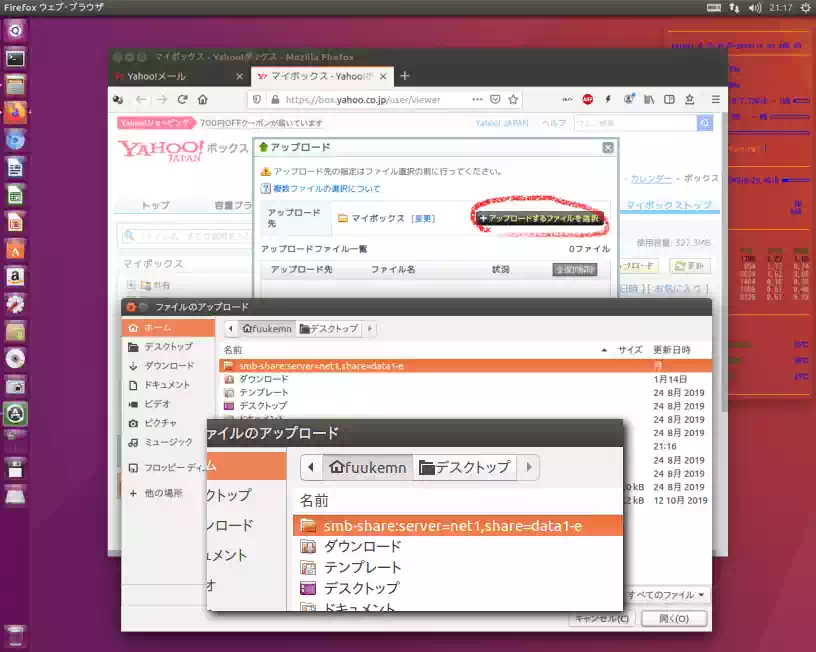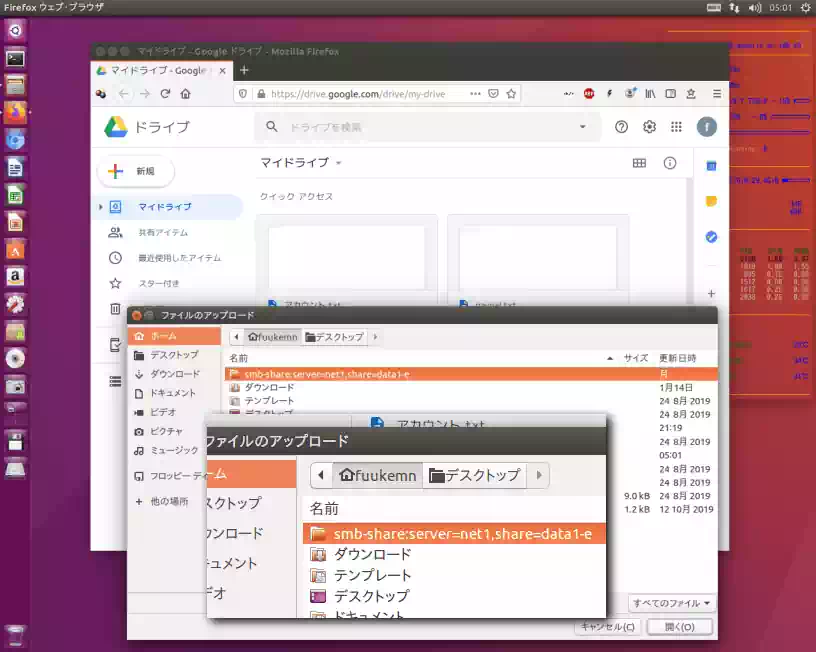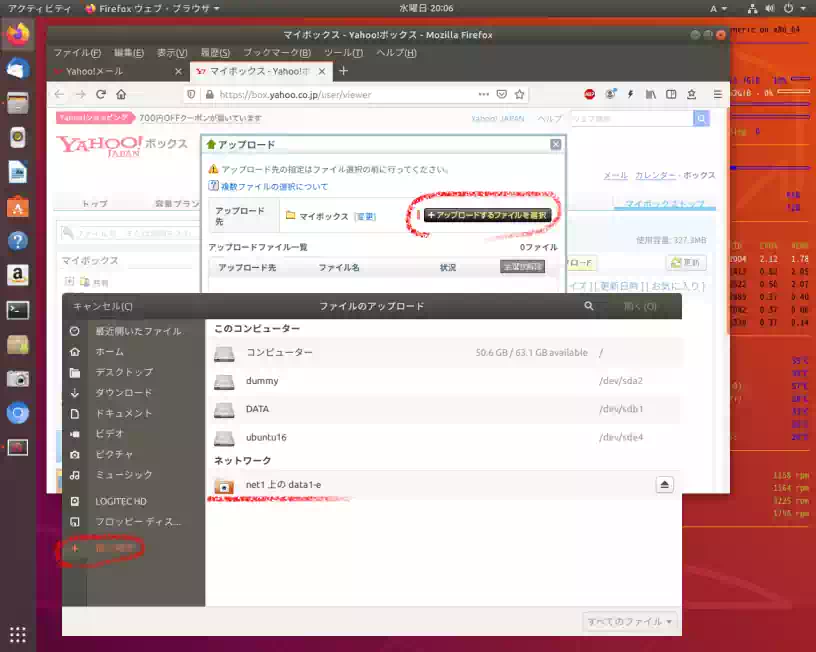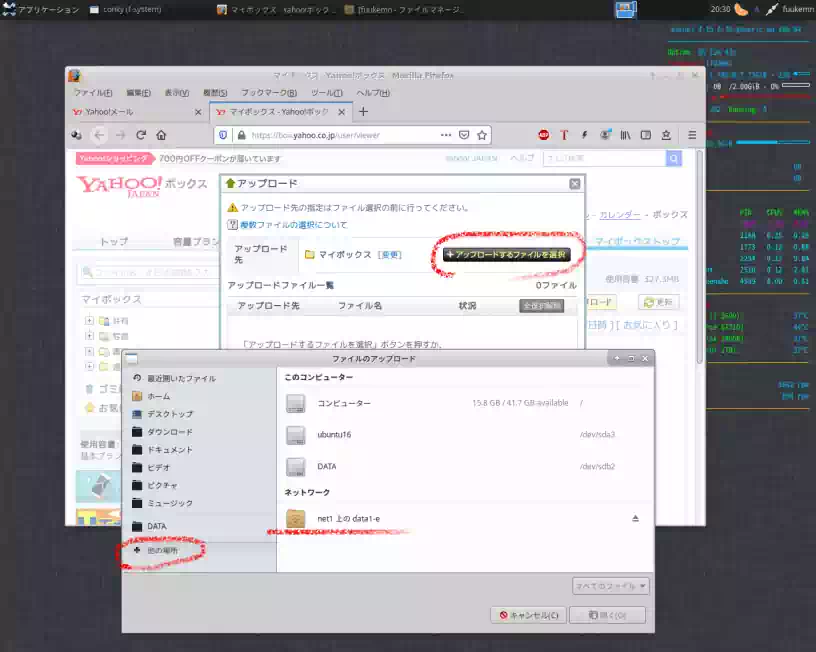Ubuntuで NASのファイルを Yahoo!ボックス にアップロードする
Ubuntu 16.04LTS のホームディレクトリに置いたファイルは Yahoo!ボックス や Googleドライブ などのクラウドストレージやオンラインストレージと呼ばれるインターネット ファイル共有サービスにアップロードできます。
しかし NAS(Network Attached Storage)に保存されているファイルをアップロードしようとすると下の画像のようにアップロードリンクのダイアログボックスにフォルダーが表示されないので / からNASのマウントポイントまでのパスを延々辿って行かなければなりません。
そのため、一旦ホームディレクトリにコピーしたファイルをアップロードすることになるわけですがファイルの数や容量が大きくなるととてもじゃないがやってられない作業になります。
そこでアップロードリンクのダイアログボックスに NASを表示するためホームディレクトリに マウントポイントのシンボリックリンクを、Windowsで言うところのショートカットリンクを置きました。(2020年 2月)
ホームディレクトリにシンボリックリンクを作成
管理人は NASを自動マウントするように設定していません。Files(旧Nautilus)の左ペインに作成したブックマーク(ショートカット)からマウントしています。
ブックマークの方法は Ubuntu Documentation のページで「nautilus bookmark」で検索すると出てきます
これを Windowsで例えるとタスクバーに新規ツールバーを作成し、その中に NASのショートカットを配置するのと同じことです。
NASは次のディレクトリに マウント されます。(Fig 1)
/run/user/1000/gvfs/smb-share:server=net1,share=data1-e
「/smb-share:server=」以下の net1,share=data1-e の部分は環境に依存します。当方の NASは自作 であり Sambaサーバーで構築しているのでこのようになります。net1 がホスト名、data1-e がファイルを保存するディレクトリです。
環境によっては ホスト名の部分にルーターの DHCPサーバーで割り当てられる 192.168.0.10 などの LAN側 IPアドレスが表示されることもあります。いずれにせよルーター側で NASの IPアドレスが変動しないように固定する必要があります。
上記のマウントポイントに向けてシンボリックリンクを作成します。ホームディレクトリ内で右クリックから端末を開いて次のコマンドを実行します。
GNOME Terminal :
$ ln -s /run/user/1000/gvfs/smb-share:server=net1,share=data1-e
すると下の画像のようなドキュメント シンボル(Fig 2)が生成されます。そしてブックマークをクリックして NASをマウントするとショートカットフォルダーのシンボル(Fig 3)に変わります。
これで Yahoo!ボックス や Googleドライブ のアップロード リンクのダイアログボックスに、このショートカットフォルダーが表示されます。
アップロードにかかる手間や時間は Windowsと同じです。設定自体は Ubuntuの方が簡単です。
雑感|自動マウントについて
Sambaで構築した NASを fstabで自動マウントする方法は少し古いですが Ubuntu Community に掲載されています。管理人が NASの自動マウントをやらない理由は次の 2つです。
fstab を使いたくない
Googleで「ubutnu nas 自動マウント」を検索すると fstab を使う方法しかヒットしませんが、本来は マウントスクリプトを crontab や anacrontab で実行させるべきではないかと思っています。
なぜなら fstab は OSが起動する前のブートプロセスで参照するファイルですから OSの起動に何らかの 影響 が(例えば無駄に時間がかかるなど)あると思っています。また下手をすると OSが起動しなくなる可能性もあります。
それがイヤなのです。OSが起動した後でログインする時に cronジョブ するべきだと思うのです。
ファイルマネージャーを使うのと大差ない
ファイルマネージャーである Files や Thunar でブックマークしておけばワンクリックで NASのフォルダは開けます。自動マウントしたところで同じことです。Windowsでは何もしなくてもログイン(サインイン)時に NASは自動マウントされますが、結局ショートカットで開くことになります。
Ubuntuも Windowsも手間や時間は同じですからそれで良しとしています。
要するに時間とリスクをかけるだけの価値が見い出せないと言うことですね。
補足|18.04LTS は シンボリックリンクを作らなくてよい
Ubuntu 18.04LTS では下の画像のように Files や Thunar でマウントするだけでアップロードリンクのダイアログボックスに NASが表示されます。
16.04LTS のようなシンボリックリンクを作る必要がなくなりました。